win11文件夹里文件隐藏了 win11怎么显示隐藏文件夹
更新时间:2024-11-15 11:53:35作者:yang
在使用Win11系统的过程中,有时候我们会发现一些文件夹或文件被隐藏起来了,让我们无法直接查看或操作,如何才能显示这些隐藏的文件夹呢?其实很简单,只需要按照一定的步骤操作即可。接下来我们就来详细了解一下Win11系统中如何显示隐藏文件夹的方法。
操作方法:
1.打开我的电脑,也就是资源管理器。或者任意一个文件夹。
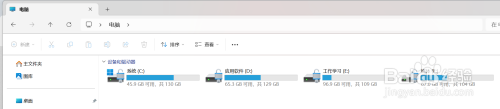
2.点击查看
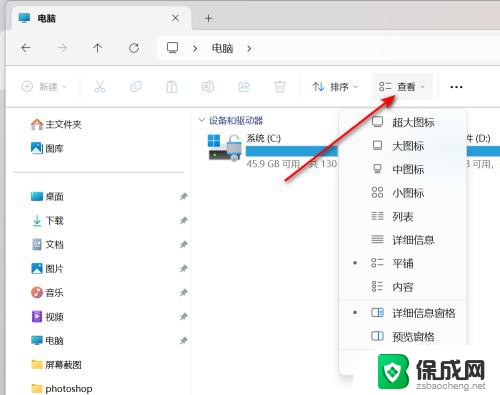
3.鼠标悬停在“显示”菜单上,会显示一个下拉菜单。
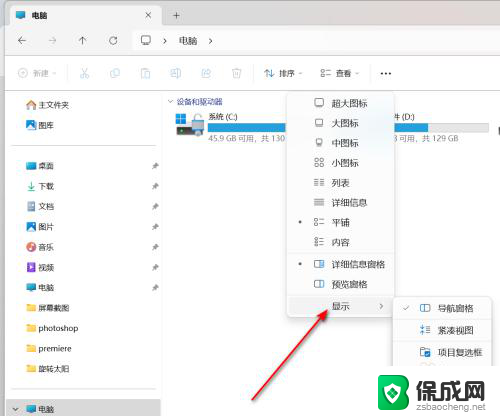
4.点击“隐藏的项目”菜单,这样隐藏的文件就显示出来了。
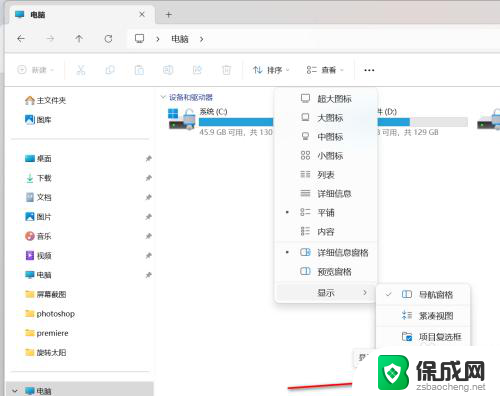
5.隐藏文件显示后的效果。
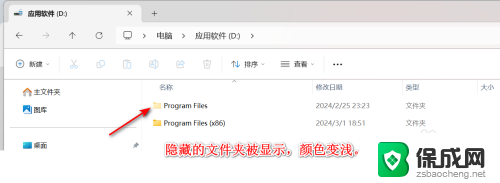
以上就是win11文件夹里文件隐藏了的全部内容,有遇到相同问题的用户可参考本文中介绍的步骤来进行修复,希望能够对大家有所帮助。
win11文件夹里文件隐藏了 win11怎么显示隐藏文件夹相关教程
-
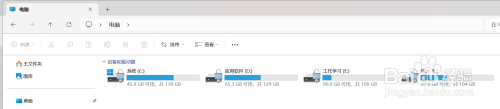 win11如何显示隐藏的证书文件 win11怎么设置显示隐藏文件
win11如何显示隐藏的证书文件 win11怎么设置显示隐藏文件2024-10-14
-
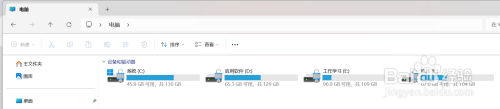 win11文件被隐藏了 win11怎么查看隐藏文件
win11文件被隐藏了 win11怎么查看隐藏文件2024-11-05
-
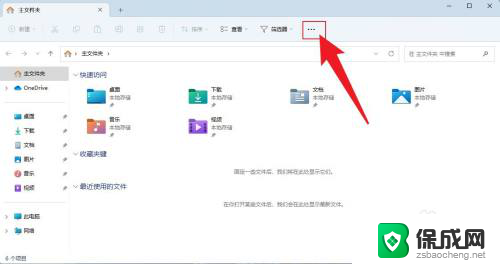 win11怎么隐藏最近 如何在Win11中隐藏最近使用的文件
win11怎么隐藏最近 如何在Win11中隐藏最近使用的文件2024-10-28
-
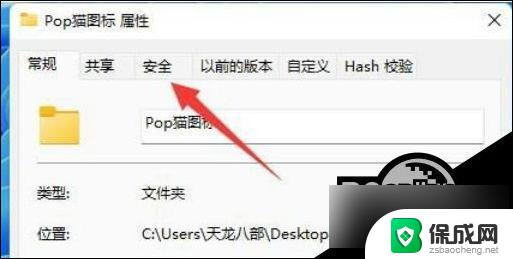 win11所有文件夹都显示只读 Win11文件夹无法取消只读权限
win11所有文件夹都显示只读 Win11文件夹无法取消只读权限2024-10-24
-
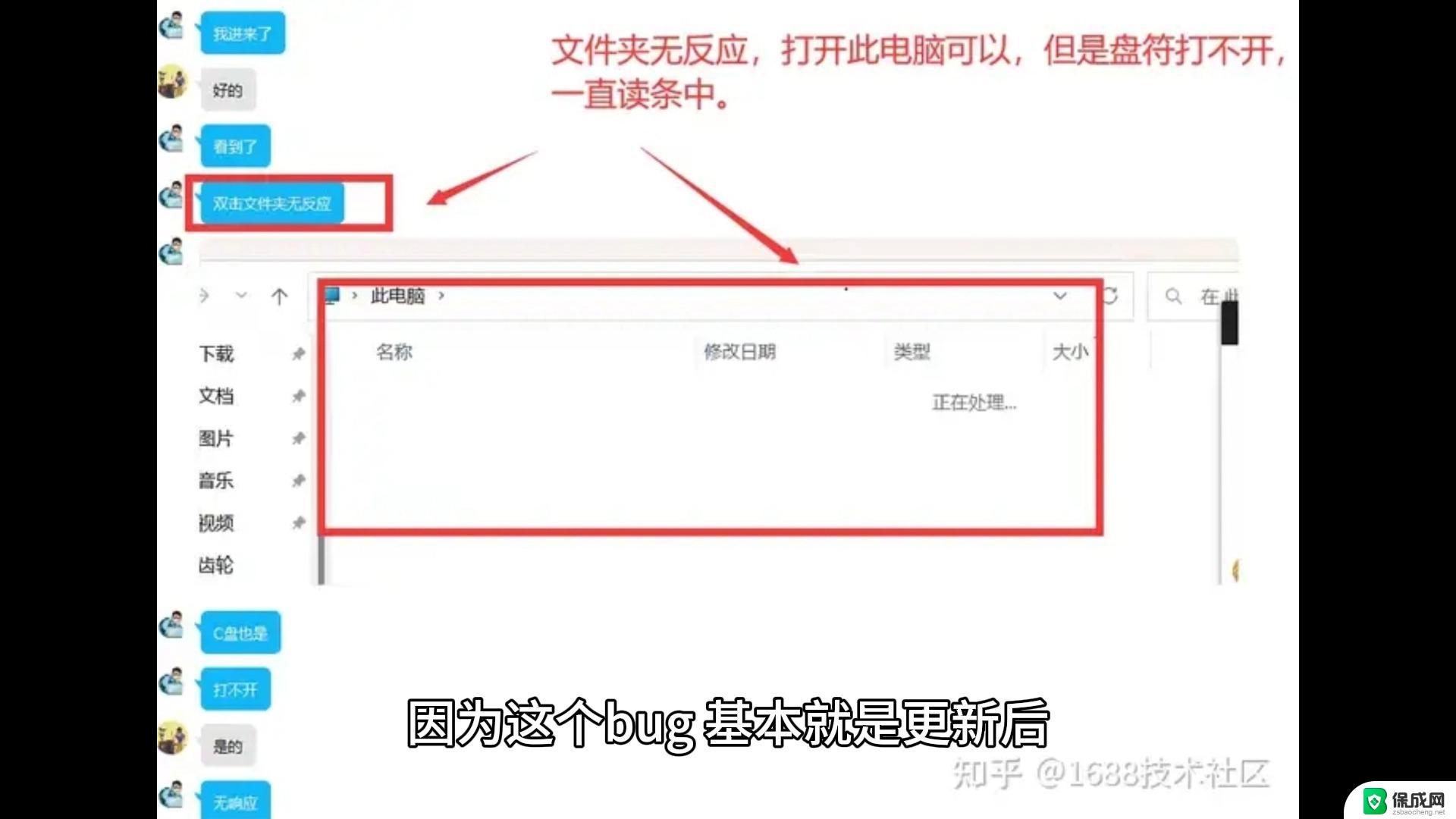 win11浏览器打不开文件夹 win11文件夹打不开怎么处理
win11浏览器打不开文件夹 win11文件夹打不开怎么处理2024-10-24
-
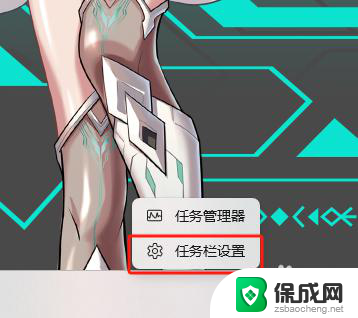 win11怎么删除小组件里面的发现 Windows11 隐藏任务视图的步骤
win11怎么删除小组件里面的发现 Windows11 隐藏任务视图的步骤2024-11-02
- win11文件夹的缩略图 Windows11文件夹缩略图开启方法
- win11桌面主文件夹怎么删除 Win11 22H2文件管理器删除主文件夹的步骤
- win11自带壁纸文件在哪? Win11壁纸文件夹位置
- win11文件图标设置 Win11调整桌面文件夹图标样式的步骤
- 如何关闭电脑gps定位 win11 GPS定位怎么关闭
- win11打不开管理 win11此电脑管理无法打开的解决方法
- win11在以固定中添加应用 win11任务栏如何自定义添加应用
- win11电池有个爱心 win11充电电池感叹号
- win11电脑投屏设置在哪里 无线手机电脑投屏
- windows11怎么打开注册表 Windows11注册表打开方法详解
win11系统教程推荐
- 1 windows11怎么打开注册表 Windows11注册表打开方法详解
- 2 c盘怎么清理win11 Win11清理C盘垃圾清理方法步骤
- 3 win11微软账户无法打开 windows11无法登录microsoft账户解决方法
- 4 win11蓝牙耳机怎么连接 Win11连接蓝牙耳机的方法详解
- 5 win11浏览器设置首页’ 电脑浏览器主页怎么改
- 6 更新win11后注册表禁用usb USB被禁用怎么解决
- 7 win11任务栏开始没有了 电脑任务栏不见了怎么办
- 8 win11星期几设置 win11时间显示星期几设置方法
- 9 win11通知栏图标怎么开启 如何开启系统通知栏按钮显示
- 10 win11记事本改回 记事本极速版被清空怎么恢复